آپدیت جدید Copilot در اکسل: معرفی تابع =COPILOT
مایکروسافت تابعی بومی در موتور محاسبات اکسل اضافه کرده که به شما اجازه میدهد یک «پرومپت» زبانی و (در صورت نیاز) محدودهٔ داده را بهعنوان کانتکست بدهید و خروجی را مثل هر فرمول دیگری در سلول دریافت کنید.
فهرست مطالب
=COPILOT(prompt_part1, [context1], [prompt_part2], [context2], …)
این تابع با تغییر دادهها دوباره محاسبه میشود، میتواند کنار توابعی مثل IF، SWITCH، LAMBDA و WRAPROWS بهکار رود و فعلاً به وب یا دادههای سازمانی دسترسی مستقیم ندارد (باید داده را به شیت بیاورید). همچنین سقف فراخوانی فعلی ۱۰۰ فراخوان در ۱۰ دقیقه و ۳۰۰ در ساعت است. در حال حاضر برای Beta Channel با لایسنس Microsoft 365 Copilot عرضه میشود (Windows v2509+ و Mac 16.101+). (بهروز ۱۸ آگوست ۲۰۲۵).
تولید فرمول با تایپ «=» روی گرید (Excel for Web)
در اکسل وب میتوانید فقط با تایپ علامت «=» و نوشتن درخواست زبانی، از Copilot بخواهید فرمول مناسب را بسازد؛ این قابلیت در حال انتشار برای کاربران وب است.
توضیح فرمولها روی خود شیت (Explain Formula)
Copilot میتواند فرمول انتخابشده را گامبهگام روی گرید توضیح دهد تا منطق محاسبات و ارجاعات روشن شود (رولآوت از جولای ۲۰۲۵).
Copilot + Python در اکسل
میتوانید به زبان طبیعی بگویید چه تحلیلی میخواهید و Copilot کُد Python تولید و در شیت درج میکند؛ Python in Excel با تابع PY و پل xl() برای ارجاع به محدودهها کار میکند.
نکتهٔ مهم امنیت/داده: مایکروسافت اعلام کرده دادهٔ ارسالشده از طریق =COPILOT برای آموزش مدلها استفاده نمیشود و تاریخها فعلاً ممکن است بهصورت متن برگردند (نه فرمت سریالی اکسل).
شروع سریع با =COPILOT — سه سناریوی عملی
برچسبگذاری احساساتِ بازخورد مشتریان
هدف: هر نظر را «مثبت/خنثی/منفی» برچسب بزنید و یک توضیح کوتاه بدهید.
داده: محدودهٔ نظرات در D4:D18
فرمول:
=COPILOT("For each comment, return Sentiment (Positive, Neutral, Negative) and a one-line rationale as a two-column spilled table", D4:D18)
ساخت نقشهٔ نگاشت SKU→Category از توضیحات متنی
هدف: از متن توضیحات، دستهبندی بسازید و فقط «Beverage»، «Snack»، «Other» را برگردانید.
داده: B2:B200
فرمول:
=COPILOT("Create a two-column mapping table SKU->Category from the product descriptions, limit categories to Beverage, Snack, or Other", B2:B200)
خلاصهٔ مدیریتیِ تیکتهای پشتیبانی
هدف: سه نکتهٔ کلیدی و اقدامات پیشنهادی را از متون استخراج کنید.
داده: A2:A100
فرمول ترکیبی با هندلینگ خطا:
=IFERROR(WRAPROWS(COPILOT("Summarize key themes in 3 bullets and propose 3 actions", A2:A100),1),"")
تولید خودکار فرمول با تایپ «=» (Excel for Web)
در نسخهٔ وب، کافیست در سلول بنویسید:
= Sum total sales for each Region for Q2 in a pivot-style formula
توضیح فرمولها روی گرید (Explain Formula)
روی سلولی که فرمول پیچیدهای دارد کلیک کنید و از Copilot بخواهید Explain formula را اجرا کند تا توضیح مرحلهبهمرحلهٔ همان فرمول را کنار دادهها ببینید—ابزاری عالی برای کدنویسی تیمی و انتقال دانش.
بهترین شیوهها برای پرومپتنویسی در =COPILOT
صریح بنویسید: خروجی، قالب، تعداد ردیف/ستون، و محدودهٔ دقیق را مشخص کنید.
کانتکست سلولی بدهید: محدودهها را بهعنوان آرگومانهای بعدی پاس دهید تا نتیجه دقیقتر شود.
بازبینی الزامی است: برای تصمیمهای حساس، خروجی را اعتبارسنجی و مستندسازی کنید.
کنترل محاسبه: بهدلیل بازمحاسبهٔ خودکار، در شیتهای سنگین از تبدیل به مقدار (Paste Values) یا تنظیمات Calculation Mode استفاده کنید.
محدودیتها و پیشنیازها
دسترسی/نسخه: تابع
=COPILOT فعلاً برای Beta Channel با لایسنس Microsoft 365 Copilot در Windows v2509+ و Mac 16.101+ در حال انتشار است؛ وب بهزودی.سقف فراخوانی: ۱۰۰ فراخوان/۱۰ دقیقه و ۳۰۰ فراخوان/ساعت (ممکن است افزایش یابد).
منابع داده: دسترسی مستقیم به وب/Graph ندارد؛ ابتدا داده را به شیت وارد کنید.
فرمولسازی از «=» در وب: در حال رولآوت تدریجی است. TECHCOMMUNITY.MICROSOFT.COM
Explain Formula: از جولای ۲۰۲۵ در حال عرضه.
Python in Excel: با
PY و xl() کار میکند؛ بخش اعظم کاربران تجاری/سازمانی به آن دسترسی دارند (جزئیات نسخه/کانال در مستندات رسمی). Microsoft Support


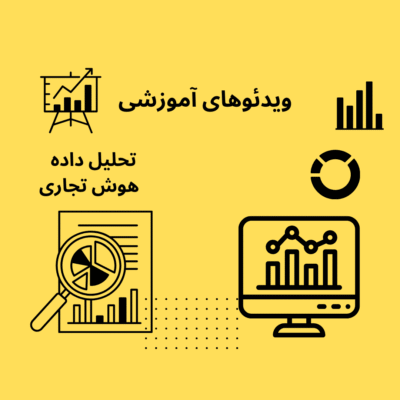
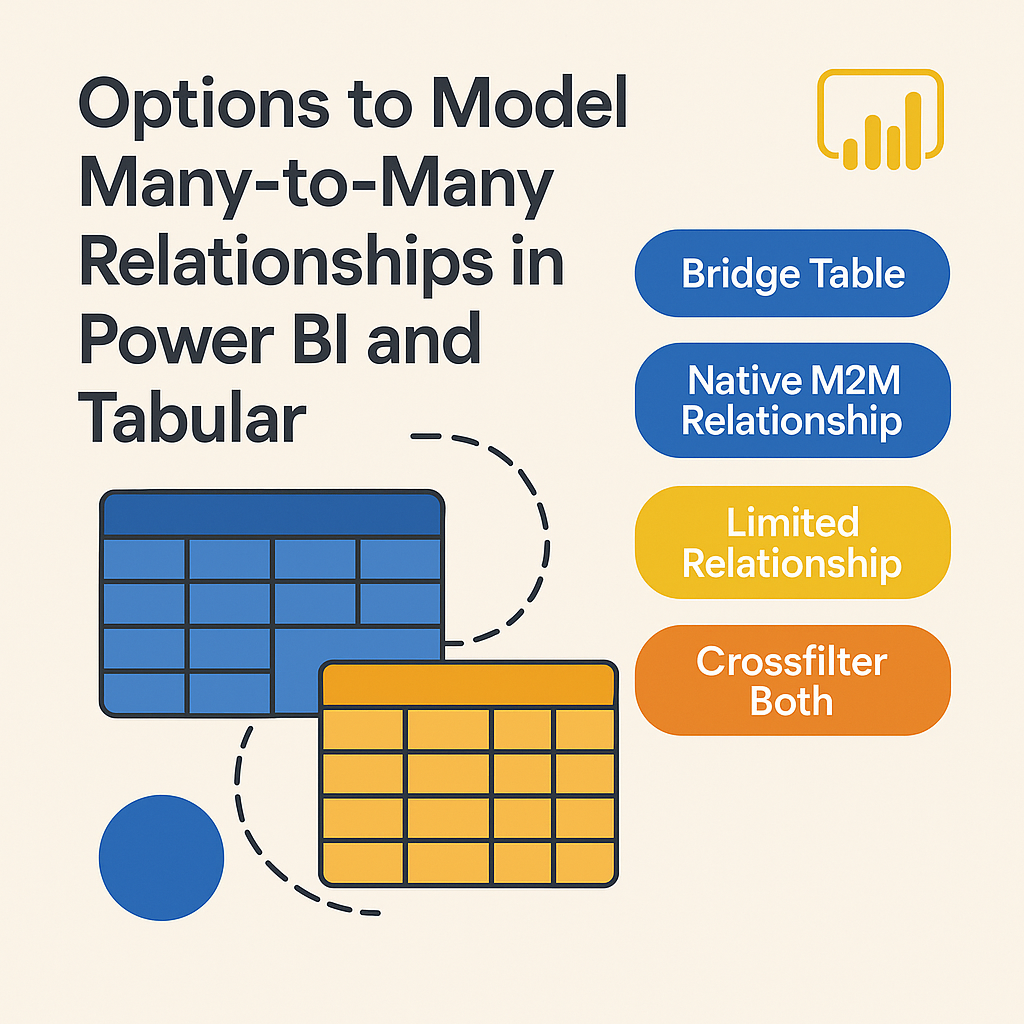
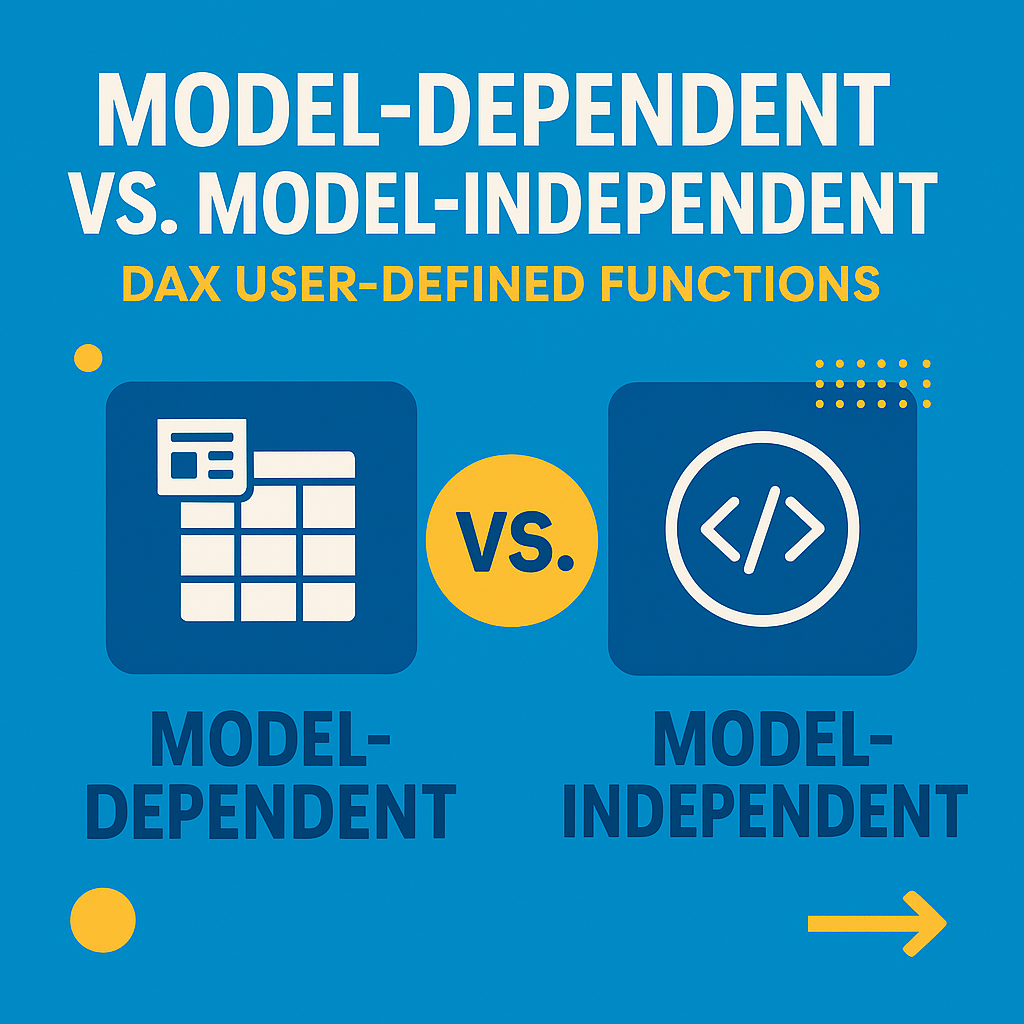
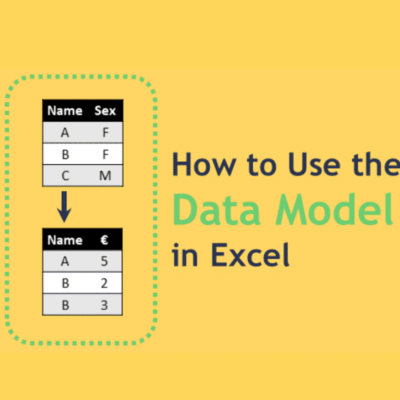
دیدگاهتان را بنویسید